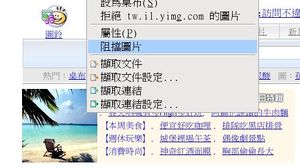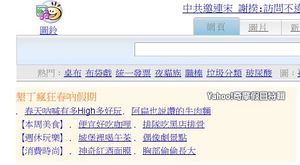「Adblock 使用說明」修訂間的差異
出自 MozTW Wiki
(→使用方式) |
(→使用方式) |
||
| 行 9: | 行 9: | ||
#*視窗的右下角會出現 'Adblock' 的字樣,中文版者會出現一個 'Ad' 的圖示。 | #*視窗的右下角會出現 'Adblock' 的字樣,中文版者會出現一個 'Ad' 的圖示。 | ||
#直接在網頁上擋掉圖片 | #直接在網頁上擋掉圖片 | ||
| − | [[Image:Adblock_img1.jpg|thumb|按下快捷鍵裡的"阻擋圖片"的字樣,即可擋掉這張圖片]] | + | <div style="text-align:center"> |
| + | [[Image:Adblock_img1.jpg|thumb|left|按下快捷鍵裡的"阻擋圖片"的字樣,即可擋掉這張圖片]] | ||
| + | [[Image:Adblock_img2.jpg|thumb|left|擋掉之後,就可以發現,那張圖不見了喔!!]] | ||
| + | </div> | ||
= 注意事項 = | = 注意事項 = | ||
* Linux 使用者儘量不要用 adblock 的"反安裝"功能。如果不慎使用了造成擴充套件的視窗無法出現,請用 "ps aux" 檢查 firefox 的 pid,將它 kill 掉。這樣還無法解決,就請刪掉 .mozilla 設定檔,再重開。 | * Linux 使用者儘量不要用 adblock 的"反安裝"功能。如果不慎使用了造成擴充套件的視窗無法出現,請用 "ps aux" 檢查 firefox 的 pid,將它 kill 掉。這樣還無法解決,就請刪掉 .mozilla 設定檔,再重開。 | ||
於 2005年4月2日 (六) 17:43 的修訂
安裝
- 版本: Adblock 0.5.2.039
- 英文版: Adblock 0.5.2.039
- 中文版: 中文化擴充套件列表
使用方式
- 安裝好後,有兩個地方可以找到 Adblock 的按鈕
- 工具 -> Adblock
- 視窗的右下角會出現 'Adblock' 的字樣,中文版者會出現一個 'Ad' 的圖示。
- 直接在網頁上擋掉圖片
注意事項
- Linux 使用者儘量不要用 adblock 的"反安裝"功能。如果不慎使用了造成擴充套件的視窗無法出現,請用 "ps aux" 檢查 firefox 的 pid,將它 kill 掉。這樣還無法解決,就請刪掉 .mozilla 設定檔,再重開。